
类型:系统工具 版本:v4.0.1大小:9.68MB更新:2024-12-24 01:03:34 语言:简体中文等级:平台:Android
应用介绍应用信息相关应用评论下载地址
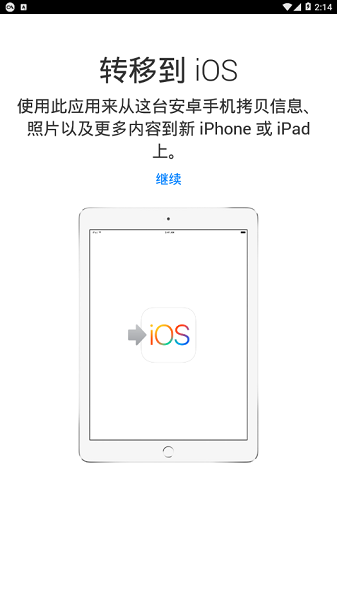
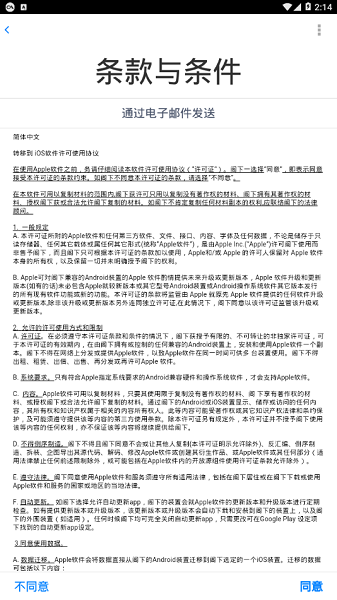
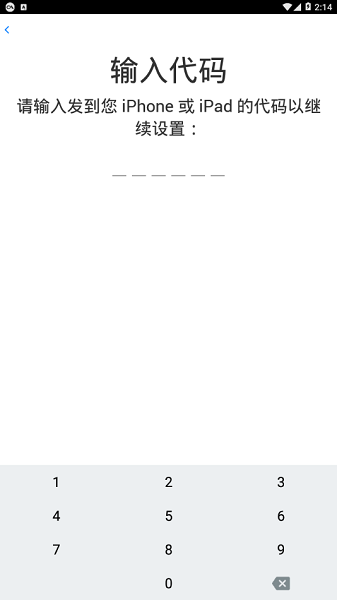
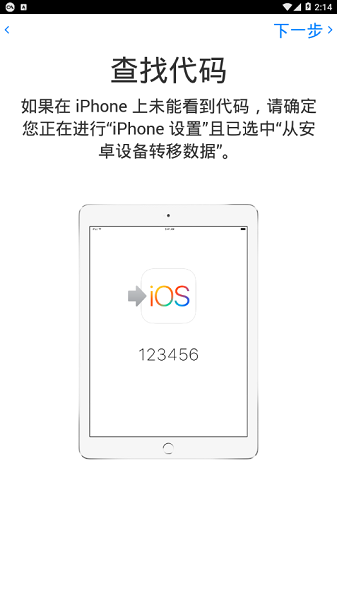
你是不是刚换了iPhone,但是不知道怎么把旧安卓手机上的数据搬过去?别担心,move to ios来帮你啦!它可以帮你轻松把安卓上的照片、通讯录、短信、日历等内容转移到你的新iPhone上,而且整个操作超级简单,几步就搞定!最棒的是,传输速度也很快,不会让你等得心烦,换手机再也不用担心数据丢失了!
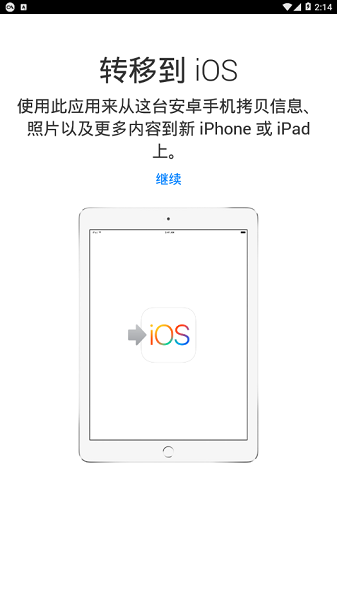
1.move to ios可以帮你把安卓设备上的各种数据轻松搬到iPhone上,像联系人、照片、视频、日历、短信这些常用的数据都能一键搞定。甚至连浏览器的书签、邮件账户都能一起带过去。
2.它还会自动检测你安卓手机上安装的应用,如果这些应用在iOS平台上有对应的版本,系统会帮你自动下载到你的iPhone上。对于付费应用,它则会贴心地帮你加入到App Store的愿望单,等你有需要的时候再去购买,也不会漏掉你喜欢的应用啦!
当你准备好要迁移数据时,新iPhone或iPad会自动创建一个专属的Wi-Fi网络,并搜索附近正在运行“转移到iOS”应用的安卓设备。只需输入一个安全码,数据就会开始传输,整个过程非常流畅。传输完成后,所有内容都会自动放到iPhone上合适的位置。你只需要等几分钟,完成后就能开始使用新iPhone了,所有熟悉的内容都已经搬过去了,简直不要太省心!
想把安卓设备上的数据轻松迁移到新的iPhone上?按照以下步骤操作,保证你快速完成转移!
第一步:准备转移
在设置新iPhone时,你会看到【应用与数据】选项。这时请选择【从安卓设备转移数据】。这将启动一个简便的数据迁移过程。
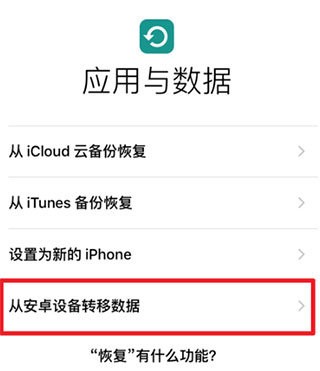
第二步:如果错过了转移机会
如果你不小心跳过了这个步骤,别担心!你可以通过以下路径重置手机:【设置】 > 【通用】 > 【还原】 > 【抹掉所有内容和设置】。完成后,重新开始设置流程,再次选择【从安卓设备转移数据】。
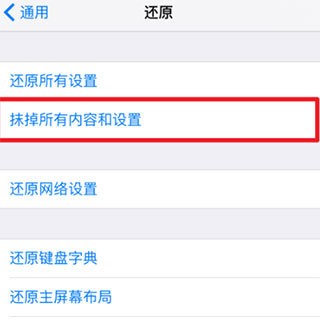
第三步:安装并启动“转移到iOS”应用
前往安卓应用商店下载并安装官方的“转移到iOS”应用(确保是最新版本哦)。打开应用后,点击【继续】,阅读并同意条款与条件,然后点击右下角的【同意】按钮。
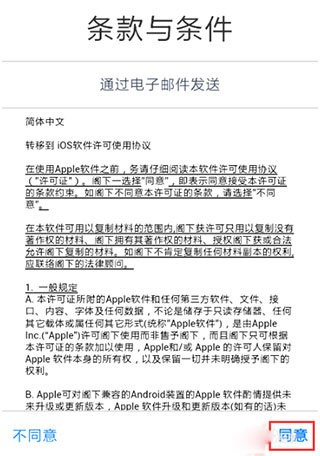
第四步:输入代码
接下来,应用会提示你【查找代码】,点击【下一步】。此时,在你的新iPhone屏幕上会出现一个十位数的代码,请准确地把它输入到安卓手机的应用中。
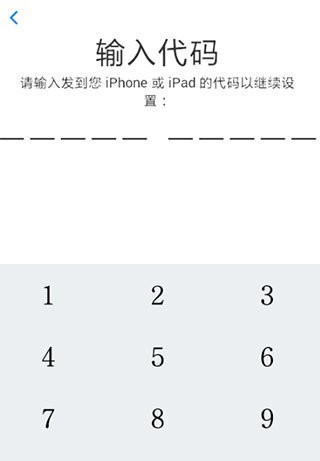
第五步:选择并传输数据
现在,回到安卓手机上的应用,勾选你想要转移到iPhone上的内容类型——不管是联系人、信息、照片还是其他资料都可以。确认无误后,点击【传输】,静静等待数据同步完成即可。
新功能
有线迁移可让你通过 USB-C 或 USB-C 转闪电连接线将新 iPhone 直接连接到安卓手机
Wi-Fi 迁移支持最高 5GHz 的传输速度
迁移期间提示有助于你找到新 iPhone 的使用方式
现可传输通话记录
“商务”或“个人”等双 SIM 卡标签会迁移
录音会迁移到“语音备忘录” App 或储存到“文件” App
应用信息
权限管理须知相关应用
下载地址
网友评论
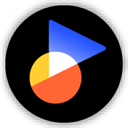 Sound Connect appv11.1.0
Sound Connect appv11.1.0
 清浊v2.1.03
清浊v2.1.03
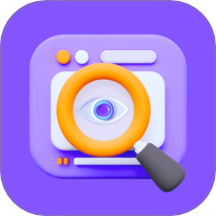 拾光放大镜v1.0.0
拾光放大镜v1.0.0
 高效省电君v1.0.1
高效省电君v1.0.1
 免费音量放大器v1.0.0
免费音量放大器v1.0.0
 全民省电优化v1.0.1
全民省电优化v1.0.1
 高速手机清理v1.0.0
高速手机清理v1.0.0
 小组件盒子v1.27.18
小组件盒子v1.27.18
 画画图v1.3.3
画画图v1.3.3
 富士打印appv5.20.L04-CN
富士打印appv5.20.L04-CN
 美易painterv7.1.13
美易painterv7.1.13
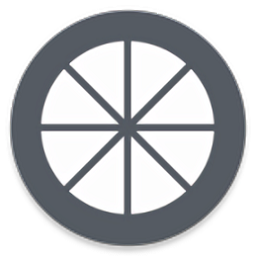 月光串流moonlightv12.1
月光串流moonlightv12.1
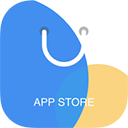 vivo应用商店appv9.12.61.0
vivo应用商店appv9.12.61.0
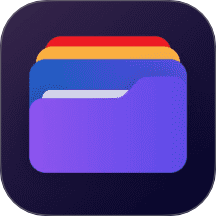 精灵文件风暴v1.0.0
精灵文件风暴v1.0.0
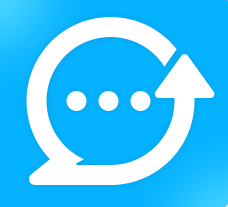 微聊天记录管家v1.3.208
微聊天记录管家v1.3.208
 火星扫描appv1.0.0
火星扫描appv1.0.0
 萌配音appv33.7
萌配音appv33.7
 傲软投屏appv1.8.18
傲软投屏appv1.8.18
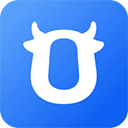 淘宝卖家版v9.8.335
淘宝卖家版v9.8.335
 新牛津英汉双解大词典v5.1.9
新牛津英汉双解大词典v5.1.9
 爱思助手v1.21.1028.37MB系统工具
爱思助手v1.21.1028.37MB系统工具
 Chrome浏览器v107.0.5304.105218.98MB系统工具
Chrome浏览器v107.0.5304.105218.98MB系统工具
 move to iosv4.0.19.68MB系统工具
move to iosv4.0.19.68MB系统工具
 点数相机手机版v3.2.045.04MB系统工具
点数相机手机版v3.2.045.04MB系统工具
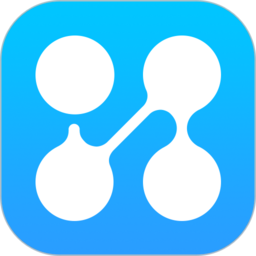 inode智能客户端v7.3.2919.6MB系统工具
inode智能客户端v7.3.2919.6MB系统工具
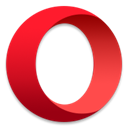 Opera欧朋浏览器v86.0.4550.8235896MB系统工具
Opera欧朋浏览器v86.0.4550.8235896MB系统工具
读取短信内容:读取短信内容 访问电话状态:访问电话状态 读取联系人:允许应用访问联系人通讯录信息 读取日程提醒:允许程序读取用户的日程信息 访问GMail账户列表:访问GMail账户列表 访问外部存储:访问外部存储的权限 写入外部存储:允许程序写入外部存储,如SD卡上写文件 访问网络:访问网络连接,可能产生GPRS流量 获取粗略位置:通过WiFi或移动基站的方式获取用户大致的经纬度信息,定位精度大概误差在30~1500米 获取精确位置:通过GPS芯片接收卫星的定位信息,定位精度达10米以内 获取WiFi状态:获取当前WiFi接入的状态以及WLAN热点的信息 获取网络状态:获取网络信息状态,如当前的网络连接是否有效 改变WiFi状态:改变WiFi状态 改变WiFi多播状态:改变WiFi多播状态 改变网络状态:改变网络状态如是否能联网 唤醒锁定:允许程序在手机屏幕关闭后后台进程仍然运行 获取电池电量统计信息:获取电池电量统计信息